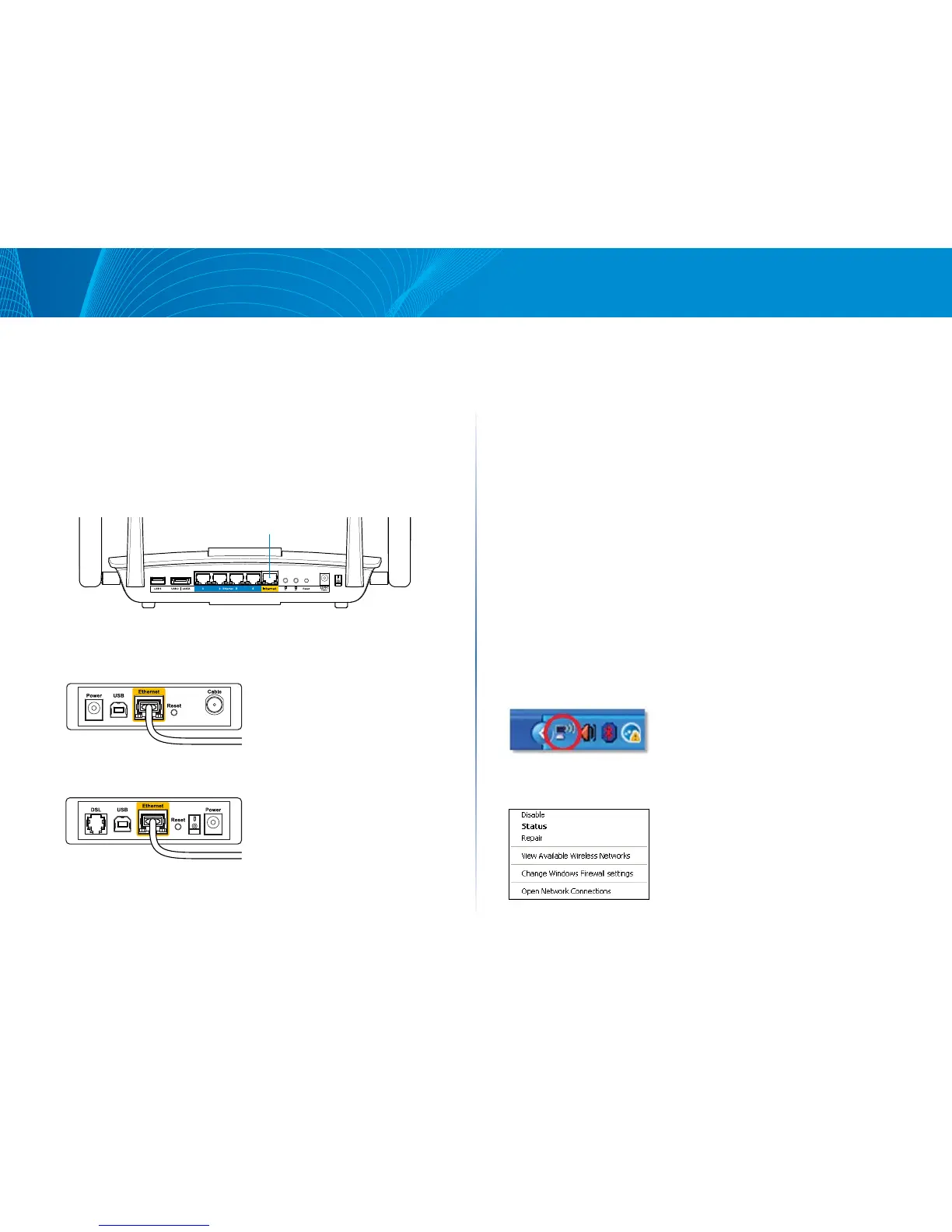8
Linksys EA8500
Depanare
Mesajul „Cablul dvs. de internet nu
este conectat”
Dacă primiţi mesajul „Cablul de Internet nu este conectat” când încercaţi să
configuraţi routerul, urmaţi aceşti paşi de depanare.
Asiguraţi-vă că la portul de internet galben de pe partea din spate a routerului
și la portul corespunzător de pe modem este conectat ferm un cablu Ethernet
(sau un cablu precum cel furnizat împreună cu routerul). Acest port de pe
modem este de obicei etichetat Ethernet.
Back view of DSL modem
Back view of cable modem
<line drawing of rear panel/reset page 9>
<line drawing of rear panel/INTERNET page 10>
<back view of cable modem page 10>
<back view of DSL modem page 10>
manual
Back view of DSL modem
Back view of cable modem
<line drawing of rear panel/reset page 9>
<line drawing of rear panel/INTERNET page 10>
<back view of cable modem page 10>
<back view of DSL modem page 10>
manual
Internet Port
Reset Button
Back view of DSL modem
Back view of cable modem
<line drawing of rear panel/reset page 9>
<line drawing of rear panel/INTERNET page 10>
<back view of cable modem page 10>
<back view of DSL modem page 10>
manual
Internet Port
Reset Button
Vedere din spate a modemului DSL
Asiguraţi-vă că modemul este conectat la sursa de alimentare şi pornit. Dacă
are un comutator de alimentare, asiguraţi-vă că este în poziţia PORNIT sau l.
Dacă serviciul de Internet este asigurat prin cablu, verificaţi dacă portul
CABLE (CABLU) al modemului cu cablu este conectat la cablul coaxial furnizat
de către ISP-ul dvs.
Sau dacă serviciul de Internet este prin DSL, asiguraţi-vă că linia de telefonie
DSL este conectată la portul DSL al modemului.
În cazul în care computerul dvs. a fost conectat anterior la modem printr-un
cablu USB, deconectaţi cablul USB.
Instalaţi din nou routerul.
Mesajul „Cannot access your router”
(„Nu se poate accesa routerul”)
Pentru a accesa routerul, trebuie să fiţi conectat la reţeaua dvs. Dacă aveţi
acces la internet wireless, problema poate fi faptul că v-aţi conectat accidental
la o reţea wireless diferită.
Pentru a remedia problema pe computerele Windows:
1. Pe desktopul Windows, faceţi clic dreapta pe pictograma wireless din bara
de sistem. Iconiţa poate fi diferită în funcţie de versiunea dumneavoastră
de Windows.
2. Faceţi clic pe View Available Wireless Networks (Vizualizare reţele
wireless disponibile). Apare o listă de reţele disponibile.
